Como começar a aceitar pagamentos com cartão de crédito em seu site WordPress
Publicados: 2018-05-09Você quer administrar uma loja completa no WordPress? Ou provavelmente você deseja apenas vender um único produto? Então, é claro, você precisa que a funcionalidade de pagamentos com cartão de crédito esteja disponível em seu site.
Por padrão, o WordPress não oferece a capacidade de criar uma loja online e vender produtos na Web, portanto, se você deseja vender online, é fácil instalar o WooCommerce e configurá-lo para o seu site.
Também é óbvio que o WordPress vem sem opções de pagamento com cartão de crédito, portanto, se você quiser tornar mais conveniente para seus clientes fazerem pedidos, seria ótimo usar alguns plugins e soluções adicionais para possibilitar pagamentos com cartão de crédito.
Não importa se você possui uma loja ou apenas fornece serviços que os clientes podem solicitar diretamente no site da sua empresa, a oportunidade de prosseguir com os pagamentos com cartão de crédito é importante.
Portanto, neste post, falaremos sobre como definir a capacidade de aceitar pagamentos com cartão de crédito em seu site.
SSL e HTTPS
Antes de começarmos, observe que você terá que habilitar HTTPS/SSL em seu site. Isso é necessário para compartilhar informações pessoais de maneira segura.
Seus clientes farão login, criarão contas, farão compras, para que tenham certeza de que seus dados pessoais não serão roubados. Se todas as informações que eles compartilham não forem criptografadas adequadamente, elas poderão ser espionadas até serem facilmente roubadas, portanto, o SSL é necessário para evitar isso.
Quando o certificado SSL for instalado, o endereço do seu site será semelhante a https://example.com, então você verá que o HTTP foi substituído por https agora. SSL fornece a tecnologia de criptografia para fazer uma conexão entre seu navegador e o servidor web – segura.
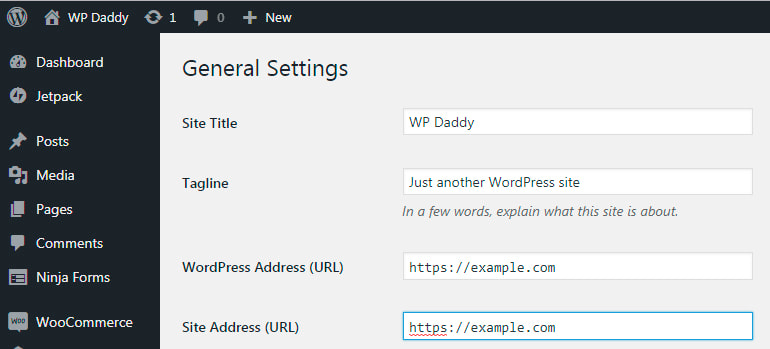
Quando você navega nos sites, às vezes você provavelmente recebe uma mensagem de aviso de que um determinado site não é seguro para se conectar. Isso significa que o certificado instalado não corresponde ou o servidor não é https.
Para habilitar o certificado SSL, dirija-se ao seu provedor de hospedagem.
Configurar WooCommerce
Para começar a vender seus produtos e receber pagamentos com cartão de crédito, você pode configurar um carrinho de compras completo ou apenas criar um formulário de pedido on-line com uma opção de pagamento com cartão de crédito. A segunda variante é preferível se você estiver vendendo um único produto ou aceitando pagamentos por serviços.
Primeiro, falaremos sobre como aceitar pagamentos com cartão de crédito em sua loja online completamente funcional.
Para começar a vender, você deve configurar corretamente sua conta WooCommerce. Então, após a instalação e ativação do WooCommerce, vamos ver como configurar o WooCommerce para o seu site WP:
O primeiro passo aqui é inserir seu endereço físico, seu CEP e escolher o tipo de produto que deseja vender.
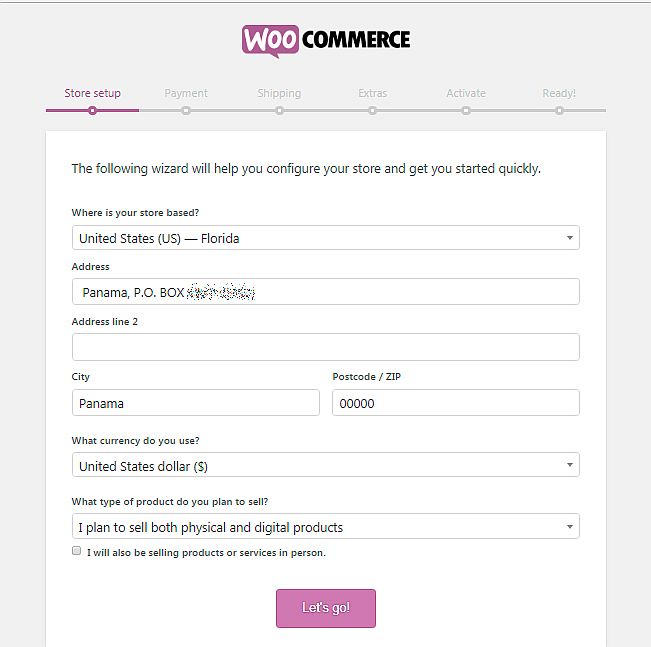
A segunda etapa permite selecionar as formas de pagamento que estarão disponíveis em sua loja virtual. Ao escolher o Stripe para aceitar cartões de débito e crédito em mais de 135 moedas, marque a opção de criar uma nova conta Stripe para você e insira seu e-mail. Sua conta será criada automaticamente.
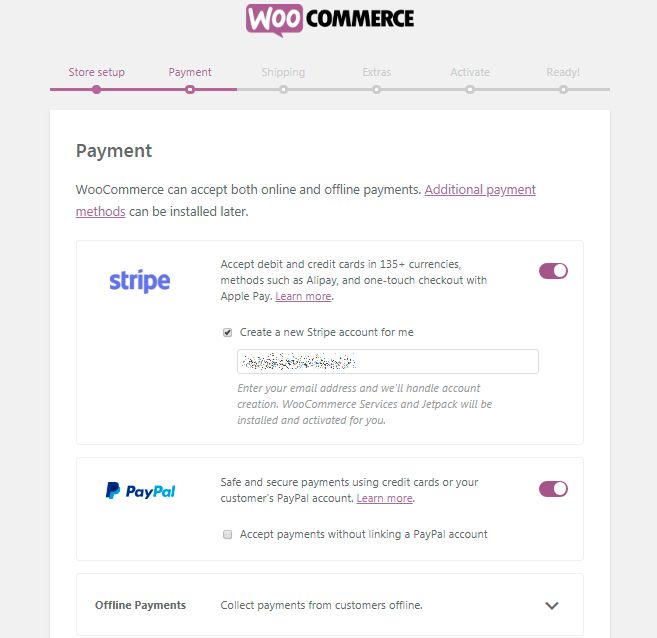
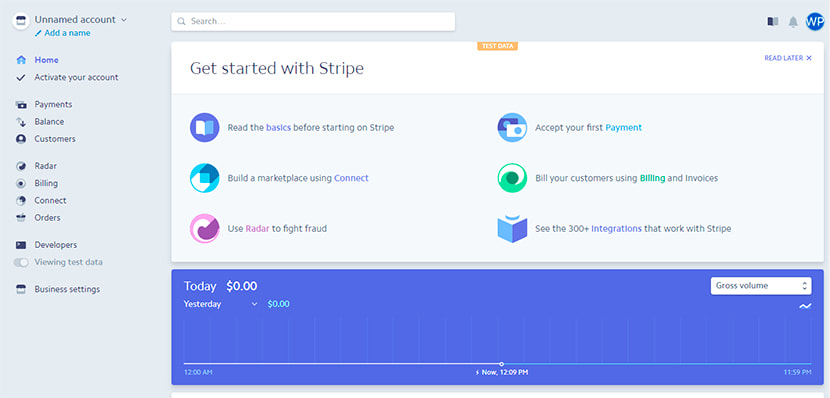
A terceira etapa permite escolher uma zona de envio, selecionar métodos de envio, bem como escolher as unidades de peso e dimensão na lista suspensa disponível.
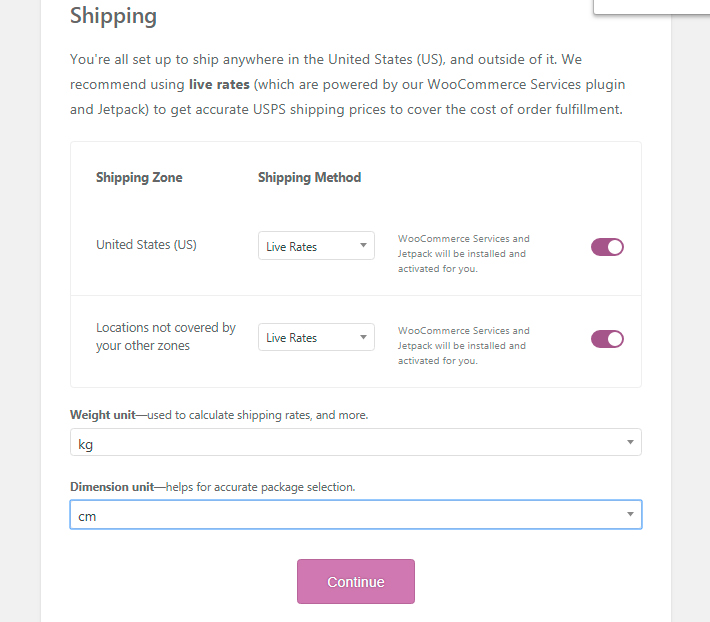
A quarta etapa é dedicada aos extras recomendados, para que você possa decidir se deseja ativar a opção do tema Storefront a ser usado em sua loja virtual ou recusar esta oferta. A propósito, você também pode selecionar a opção de calcular e cobrar automaticamente a taxa de imposto correta para cada vez que um cliente fizer check-out.
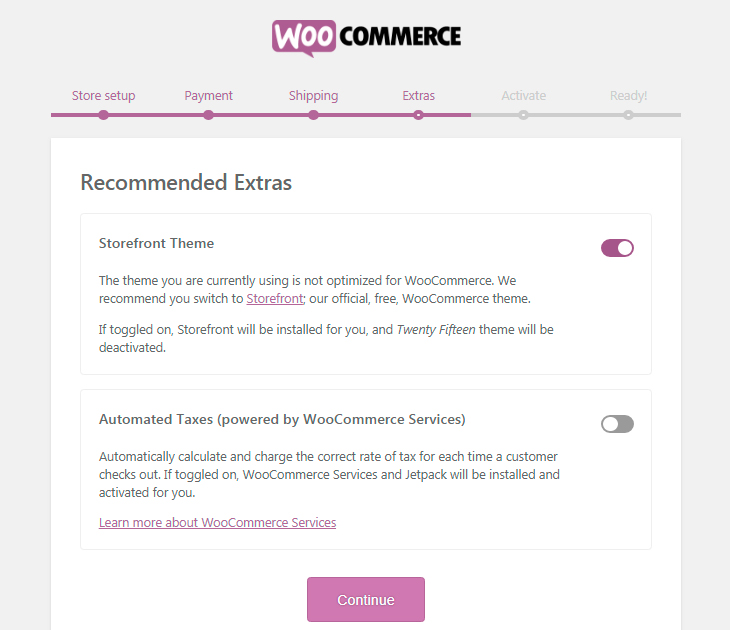
Para ativar serviços como configuração de pagamento, taxas ao vivo e etiquetas de frete com desconto, basta conectar sua loja ao Jetpack. Esta é uma solução acessível para começar a manter seu site pessoal ou comercial com backup e livre de spam.
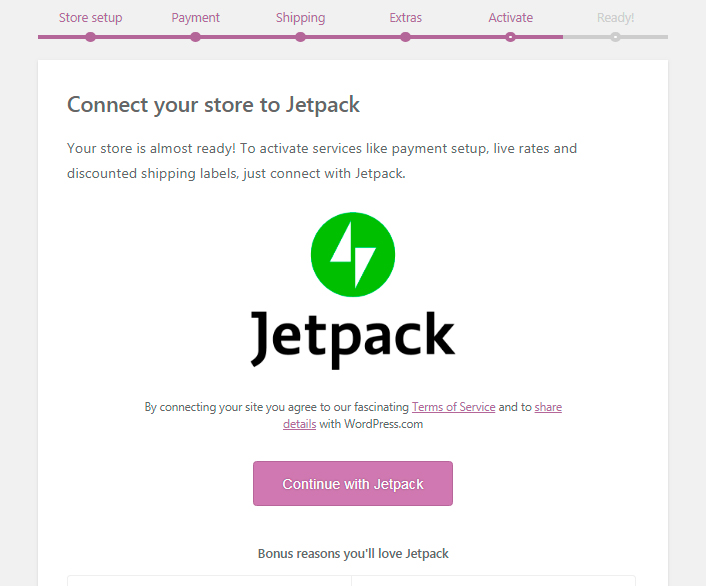
E a última sexta etapa notifica que agora você está pronto para vender seus produtos com facilidade. Aqui você pode deixar seu e-mail para receber dicas, atualizações de produtos e outras informações se precisar.
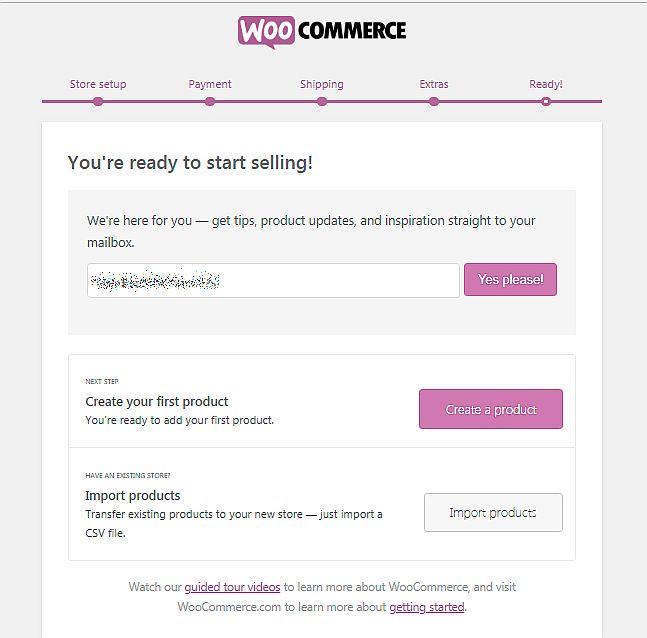
Agora crie sua loja virtual usando o WP Live Customizer.
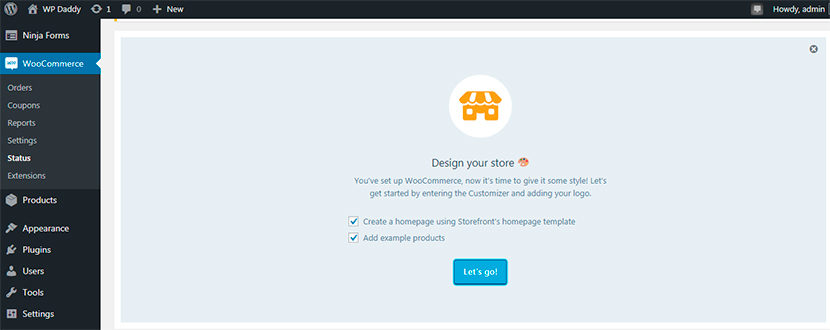
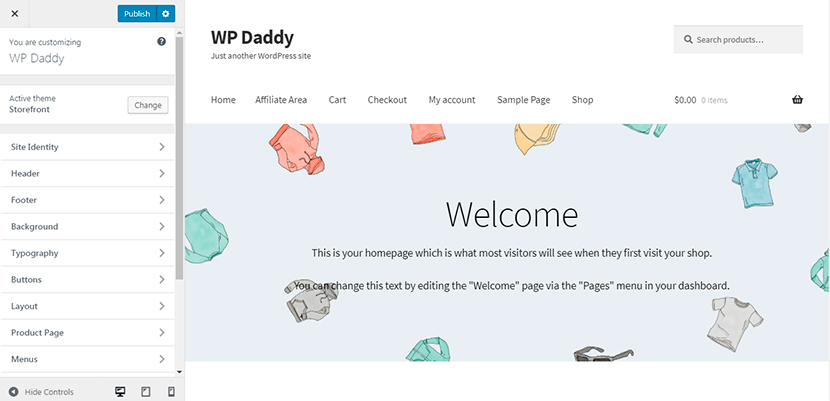
Pagamentos com cartão de crédito Stripe
Se o plug-in WooCommerce Stripe Gateway já estiver instalado em sua loja online, vá para WooCommerce -> Configurações -> Checkout -> Stripe para definir a conta Stripe para pagamentos com cartão de crédito.
Antes de começar, vá para Opções de checkout e marque a opção forçar checkout seguro para forçar SSL (HTTPS) nas páginas de checkout.
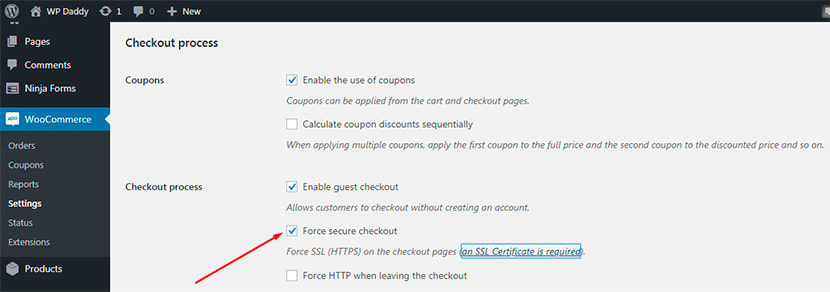
(Vou testar a disponibilidade de pagamento com cartão de crédito Stripe usando o produto de teste. Para fazer um pedido facilmente e possibilitar o pagamento, vou para WooCommerce -> Configurações -> Envio para garantir que haja métodos de envio disponíveis para uma zona de envio definida e criar um novo método de envio (frete grátis).)
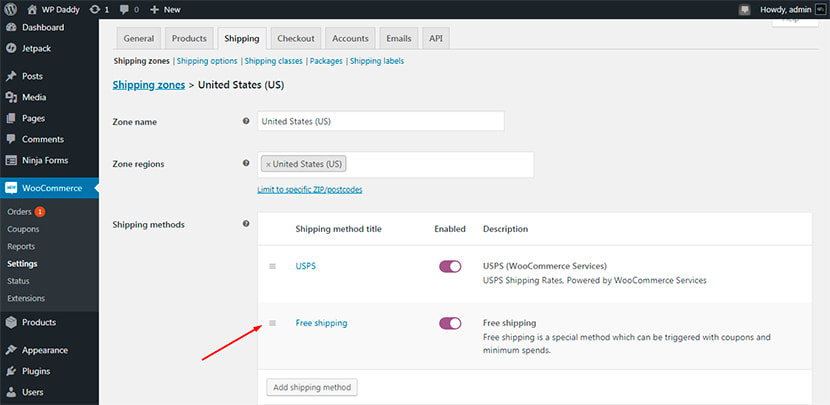
Como sua conta Stripe já foi criada, faça login e obtenha suas chaves de API para conectar sua conta ao seu site.
Vá para WooCommerce -> Configurações -> Checkout -> Stripe -> Webhook Endpoints, copie o URL do endpoint do webhook disponível e adicione-o às configurações da sua conta Stripe.
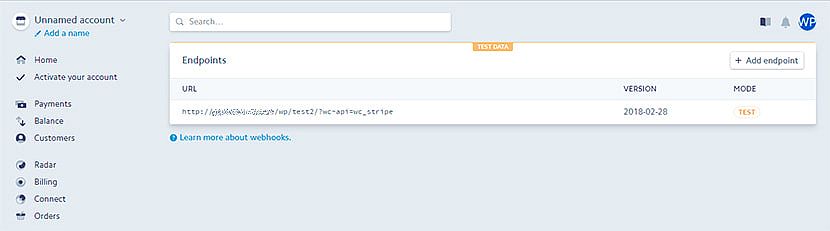
Habilito o modo de teste e copio minhas chaves publicáveis e secretas para inseri-las nos campos correspondentes em meu painel. E você pode copiar sua chave publicável (pk_live), secreta (sk_live) e restrita (rk_live) nos campos correspondentes em seu painel do WP se quiser executar o Stripe no modo ao vivo.
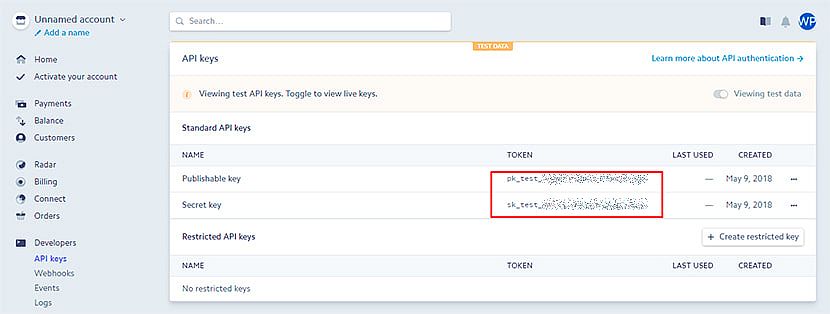
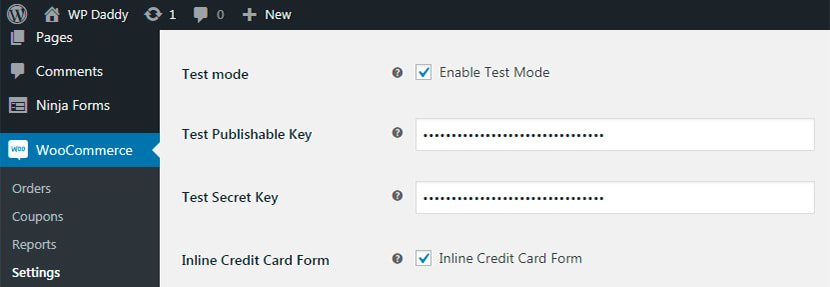

Eu também verifico as opções Habilitar Checkout Stripe e Habilitar Pagamento via Cartões Salvos Stripe opções de checkout e, em seguida, salvo as alterações.
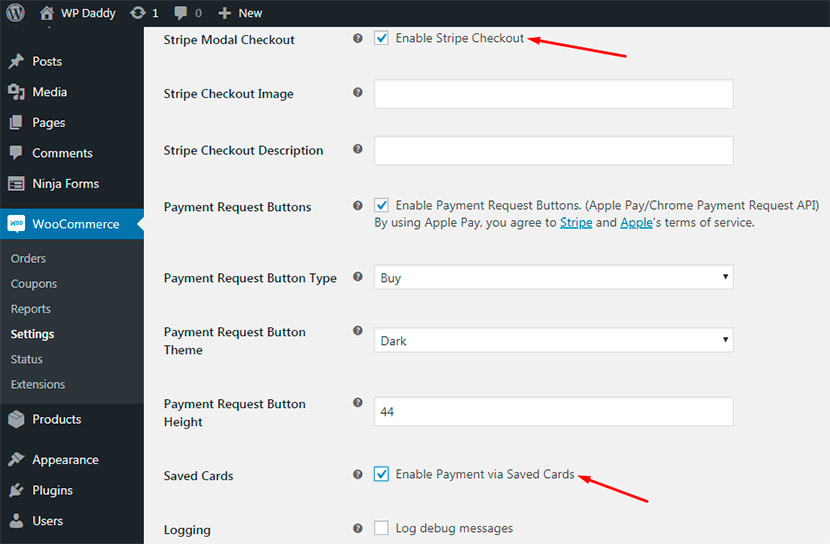
Para garantir que agora os pagamentos com cartão de crédito Stripe estejam disponíveis para mim, crio um novo produto para comprá-lo e pago por meio do cartão de crédito de teste.
Então eu vou em Produtos -> Adicionar Novo, crio o título de um produto,
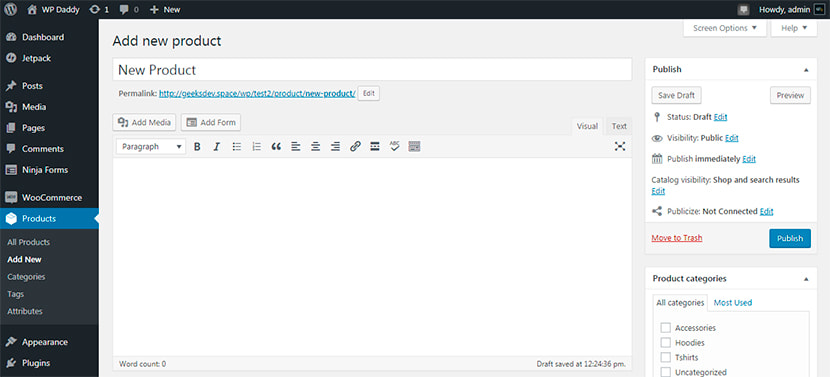
e então escolho o tipo de produto simples nos Dados do Produto. Eu também escolho uma categoria, defino um preço regular e de venda, faço upload de uma imagem de produto e publico um produto para torná-lo ao vivo.
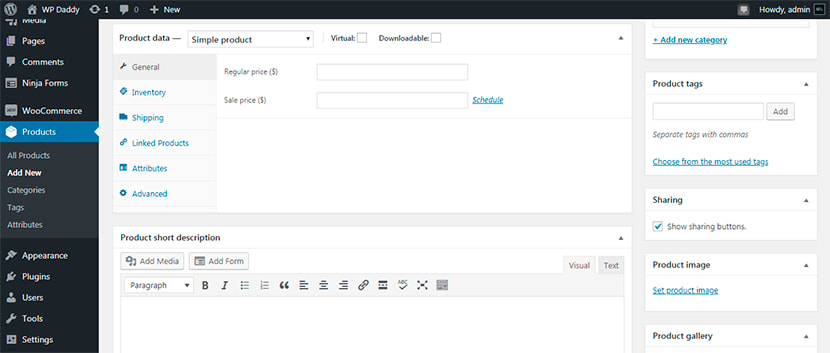
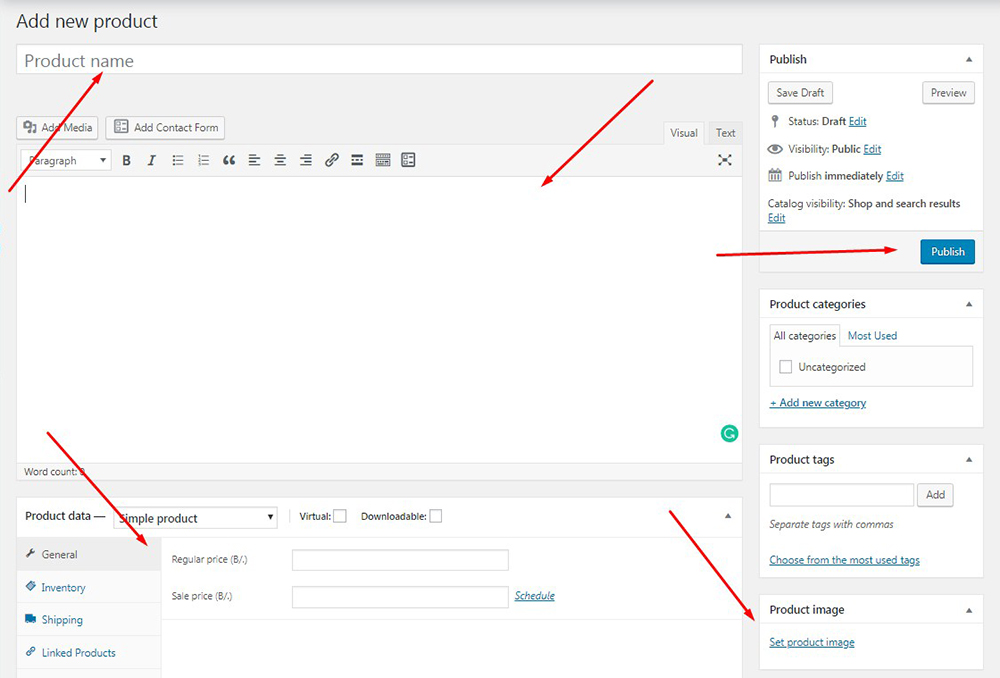
Agora, um cliente pode clicar no botão Adicionar ao carrinho e ver seu produto adicionado ao carrinho para verificar os detalhes (quantidade, preço e totais do carrinho). Depois disso, é só prosseguir para o checkout.
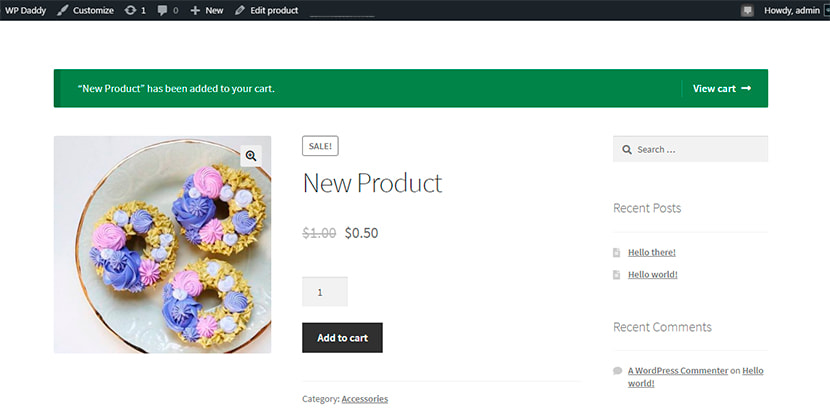
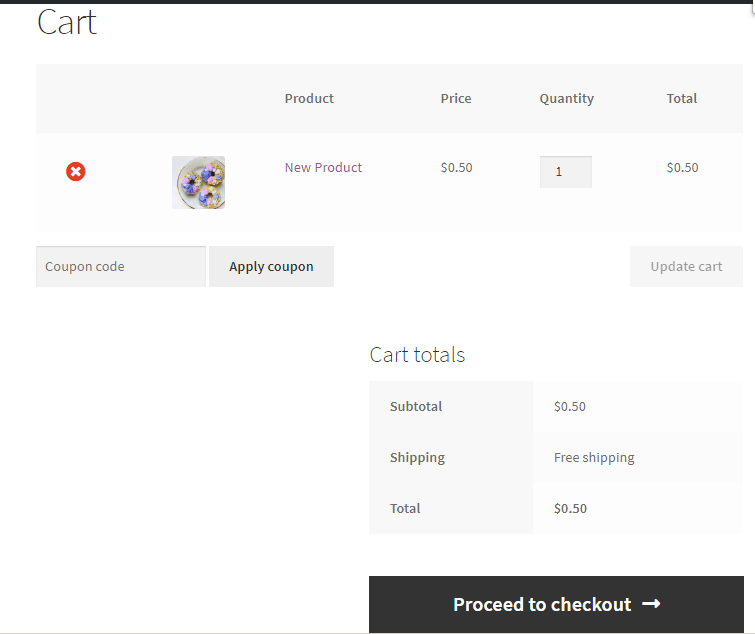
Insiro os dados de cobrança, uso o número do cartão VISA 4242424242424242 para um modo de teste.
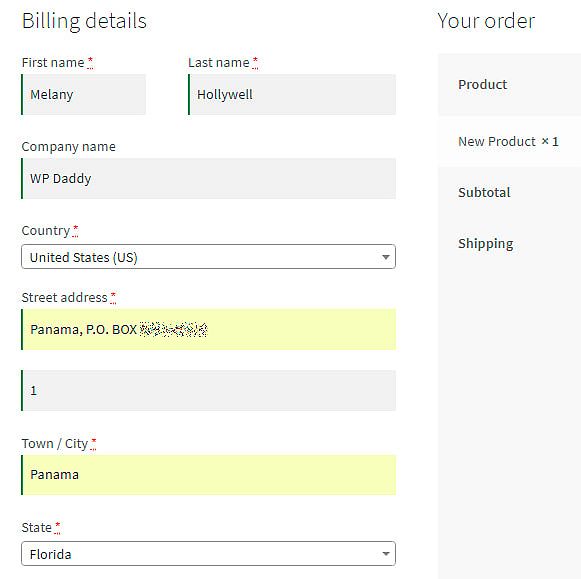
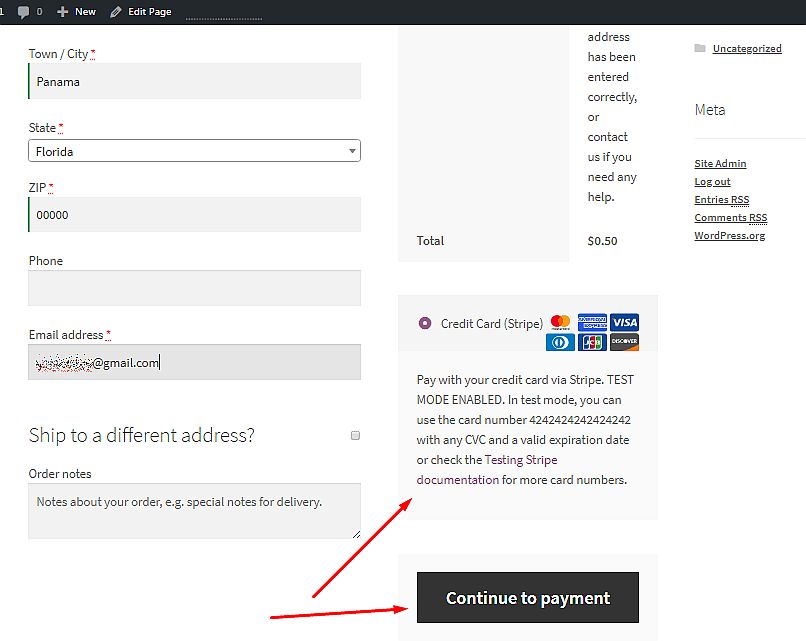
Depois disso, continuo com o pagamento. Insiro o número do cartão de teste, um CVC de teste e uma data de validade válida, clico no botão Pagar (preço do produto) e meu pedido é recebido.
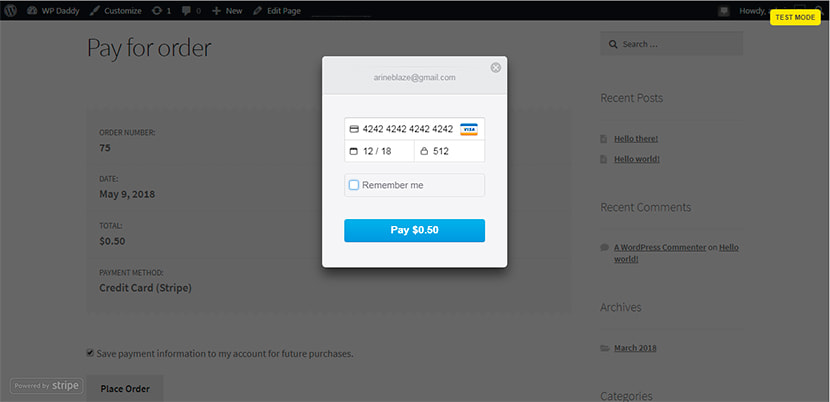
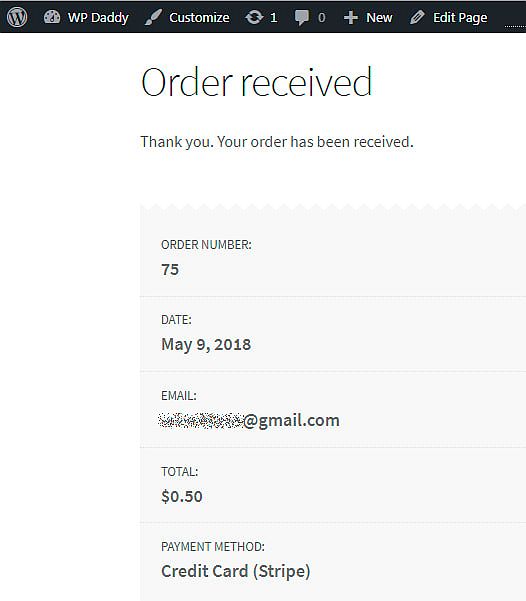
Ao passar na etapa Pagar por Pedido, você pode marcar a opção “Salvar informações de pagamento em minha conta para compras futuras” e seus dados de pagamento serão salvos.
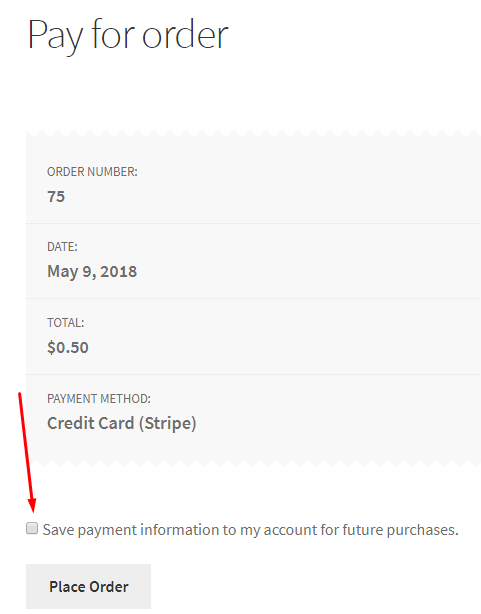
Veja agora os detalhes do pedido.
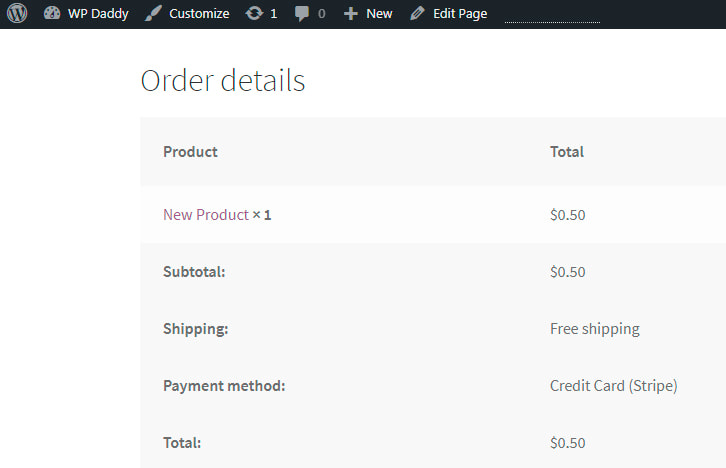
Se eu for para WooCommerce -> Pedidos no meu painel, encontrarei meu pedido completo lá; ele está no status de processamento agora.
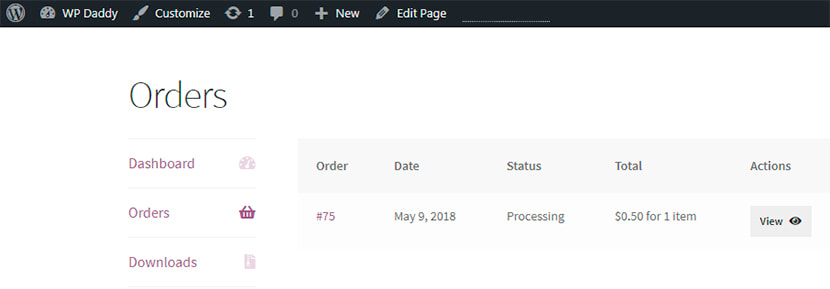
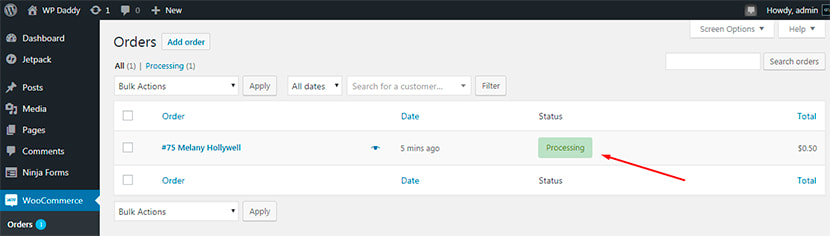
Pagamentos com cartão de crédito em um site de associação
Você também pode aceitar pagamentos com cartão de crédito em seu site de associação ao vender assinaturas ou conteúdo pago.
Por favor, leia nosso guia passo a passo sobre como criar um site de associação e comece a obter seus lucros com facilidade.
Usamos o plug-in Paid Memberships Pro para mostrar como lidar com sites de associação que aceitam pagamentos. Ele se integra ao Stripe, PayPal, 2Checkout e outros gateways de pagamento populares para permitir a aceitação de pagamentos com cartão de crédito sem esforço.
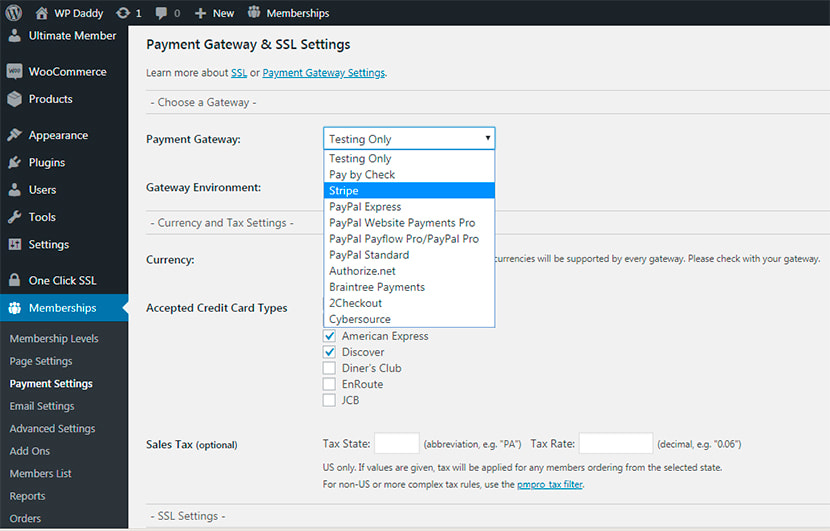
Encomenda de um único produto ou serviço
Se você oferece um único produto ou presta serviços e deseja receber pagamentos com cartão de crédito on-line, pode evitar criar uma loja on-line completa com um carrinho. A criação do formulário de pedido será suficiente para isso.
Então eu uso o plugin Stripe Payments para WordPress e vou para Configurações Gerais para conectar minha conta Stripe ao site.
Insiro as chaves publicáveis e secretas de teste e deixo um modo de teste disponível. Apenas não marque a opção Live Mode para testar a funcionalidade de pagamento com cartão de crédito com um número de cartão de teste.
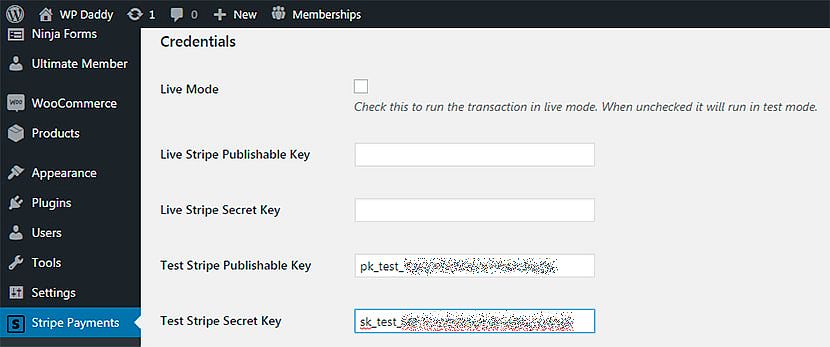
Eu vou para Configurações do Stripe -> Adicionar Novo Produto, então aqui eu posso adicionar sua breve descrição, marcar a opção especificar a quantidade on/off, (inserir um URL de download para um produto digital), especificar o custo de envio, etc.
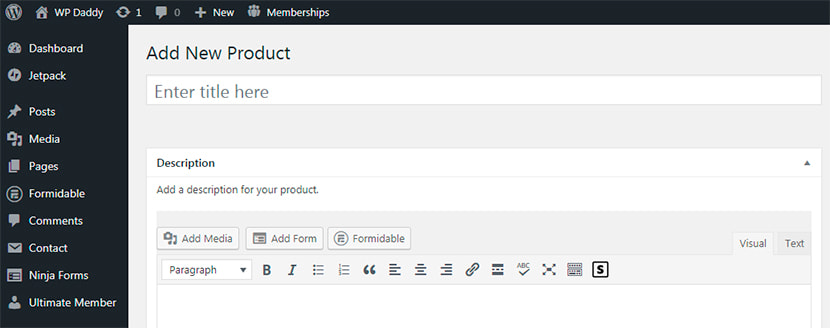
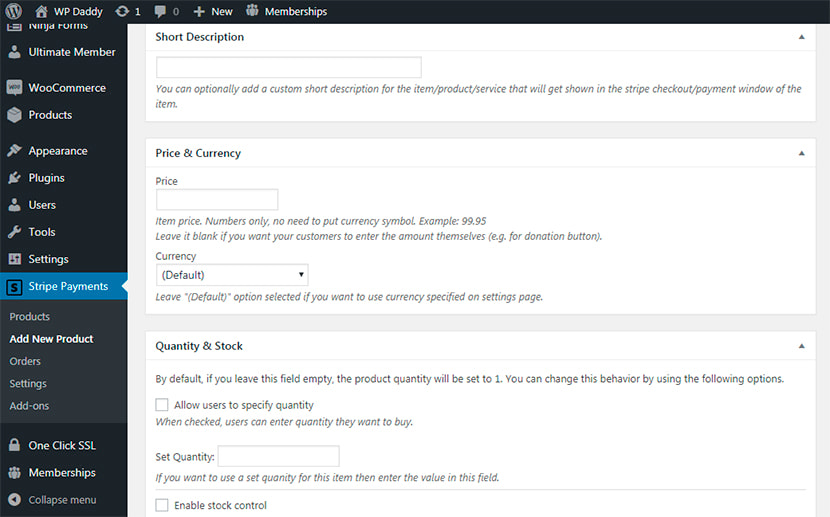
Rolo para baixo e copio o código de acesso do produto que criei. Depois disso, clico no botão Publicar para concluir o processo de criação do produto.
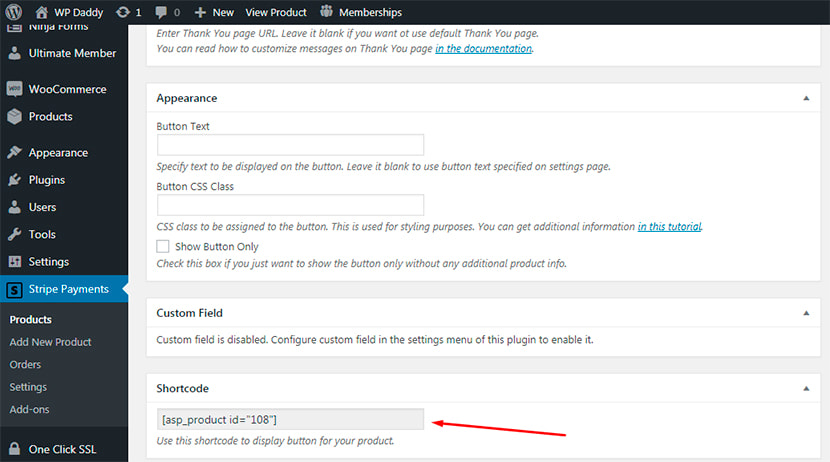
O produto recém-criado estará disponível na lista de produtos.
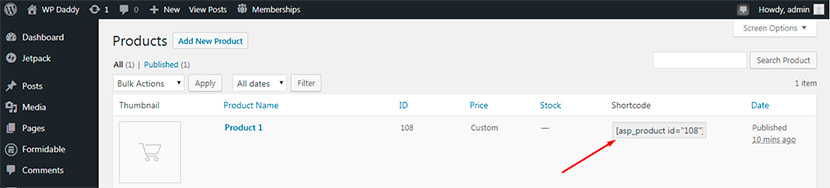
Então, vou em Pages -> Add New e insiro este shortcode com o nome de um produto específico, e então publico a página.
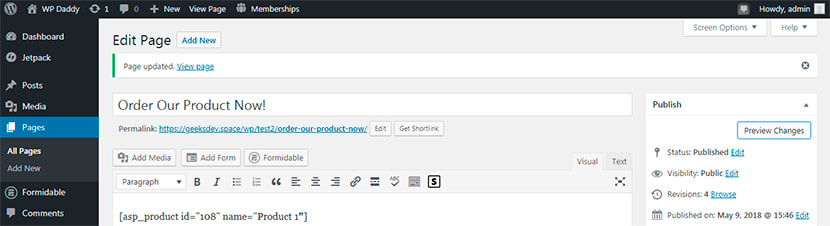
Agora entro no ar e vejo que meu produto está disponível para pedido.
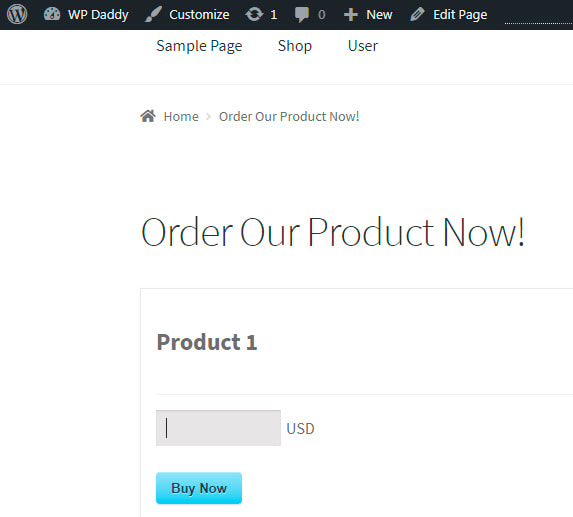
Então eu especifico um preço em USD e clico no botão Comprar Agora, agora posso inserir o número do cartão VISA 4242424242424242 com CVC e data de validade válida e voila!..
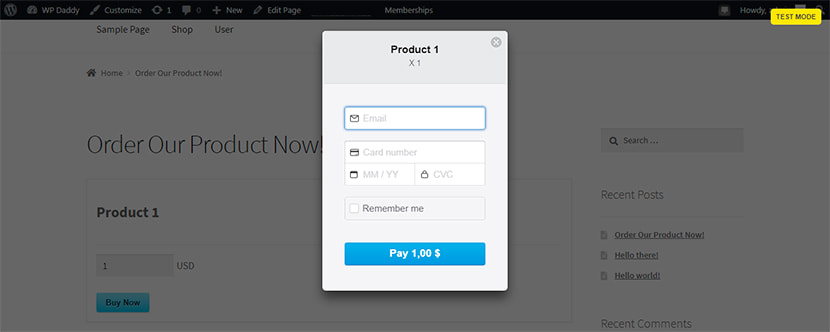
O resultado do meu checkout está aqui: Comprei o produto por um dólar.
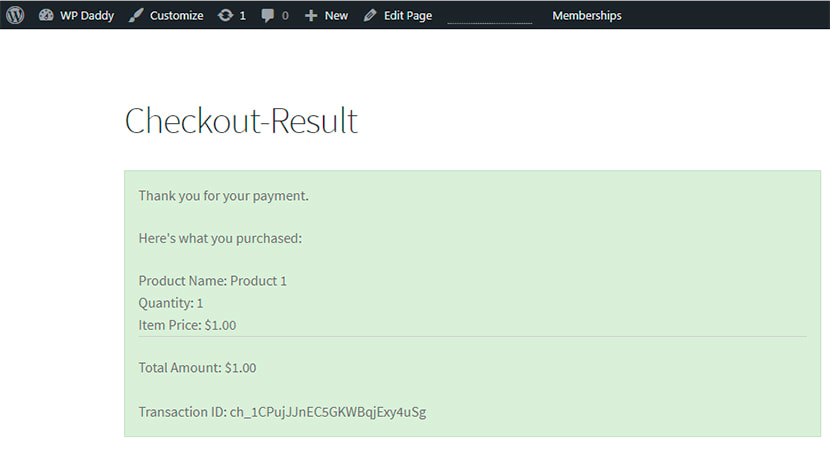
Então eu vou para Stripe Payments -> Orders e vejo que meu pedido está sendo processado.
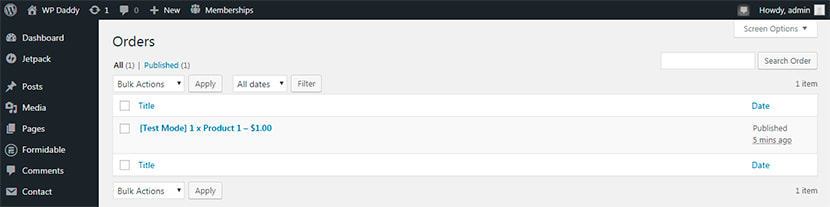
Como você vê, é muito fácil começar a aceitar pagamentos com cartão de crédito em seu site WordPress. Se você tem alguma coisa a dizer, tem alguma preocupação, declarações ou perguntas, vamos discutir.
